Excel2007文档逆序打印设置
- 时间:2015年04月02日 16:11:07 来源:魔法猪系统重装大师官网 人气:14265
本教程为大家介绍Excel2007文档逆序打印设置,希望对需要打印长篇文章的朋友有帮助。
在Word2007中,只要依次点击左上角Office徽标→打印,在打开的“打印”设置窗口中点击“选项”按钮,在接着出现的“Word选项”窗口中切换到“高级”标签页,然后勾选“打印”项中的“逆序打印页面”选项,这样打印机打印时就会从最后一页开始逆序打印到第一页,打印完毕后,最后一页自然处于最底下,而第一页处于最上面,如此则无须逆序重排文档,直接就可以装订成册,对于长篇打印文档尤其方便。
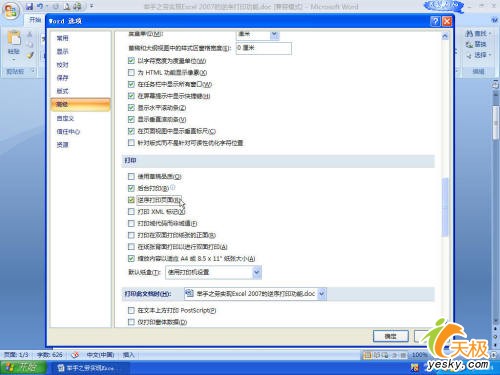
与Word相比,Excel的打印功能就相形见绌,Excel2007中也未见对打印功能有任何改善。但我们只要稍费心思,也能让Excel2007轻松拥有“逆序打印”功能。
操作步骤
一.打印机属性巧设置
有些打印机只要安装了自带的驱动程序,就可以在打印属性中找到类似“逆序打印”的打印选项。以笔者的Canon PIXMA iP1000为例“事先请安装打印机附带光盘中的驱动程序”,打印时,只要打开Excel2007工作簿,依次点击左上角Office徽标→打印,打开“打印”设置窗口,在打印机名称中选中“Canon PIXMA iP1000”,然后点击“属性”按钮,调出“Canon PIXMA iP1000属性”窗口,切换到“页设置”标签页,勾选“反向”复选框再点击“确定”按钮即可。
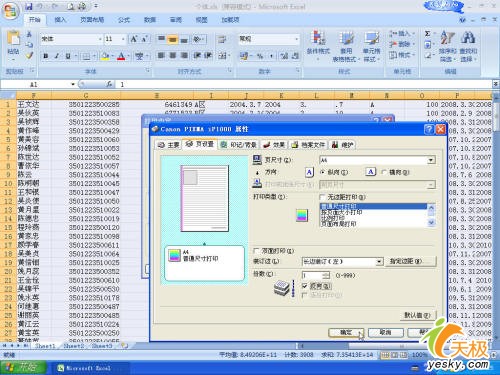
二. 宏代码实现法
有些打印机不具备上述属性,但通过宏照样可以实现逆序打印功能。
打开该Excel文件,切换到“视图”选项卡,点击“宏”→“录制宏”,出现“录制新宏”窗口,在“宏名”定义一个名称为:ReversePrint,点击“确定”退出;
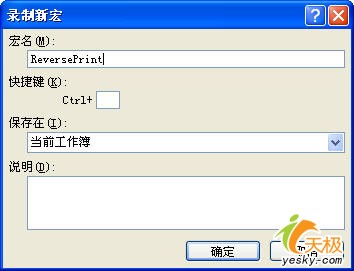
再点击“宏”→“查看宏”,选择“宏名”下的“ReversePrint”并点击“编辑”,打开“Microsoft Visual Basic”编辑器,用如下内容替换右侧窗口中的所有代码,然后保存关闭VBA编辑器:
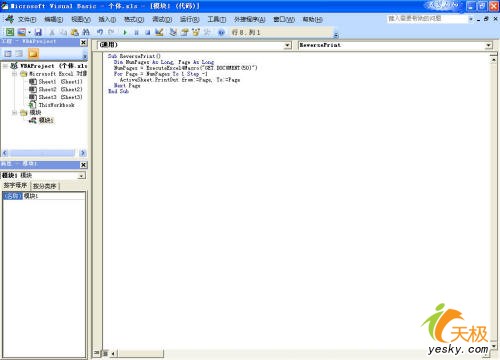
Sub ReversePrint()
Dim NumPages As Long, Page As Long
NumPages = ExecuteExcel4Macro("GET.DOCUMENT(50)")
For Page = NumPages To 1 Step -1
ActiveSheet.PrintOut from:=Page, To:=Page
Next Page
End Sub
再点击“宏”→“查看宏”,选择“宏名”下的“ReversePrint”并点击“执行”即可逆序打印。
Excel2007,文档,逆序,打印,设置,本,教程,为,大








